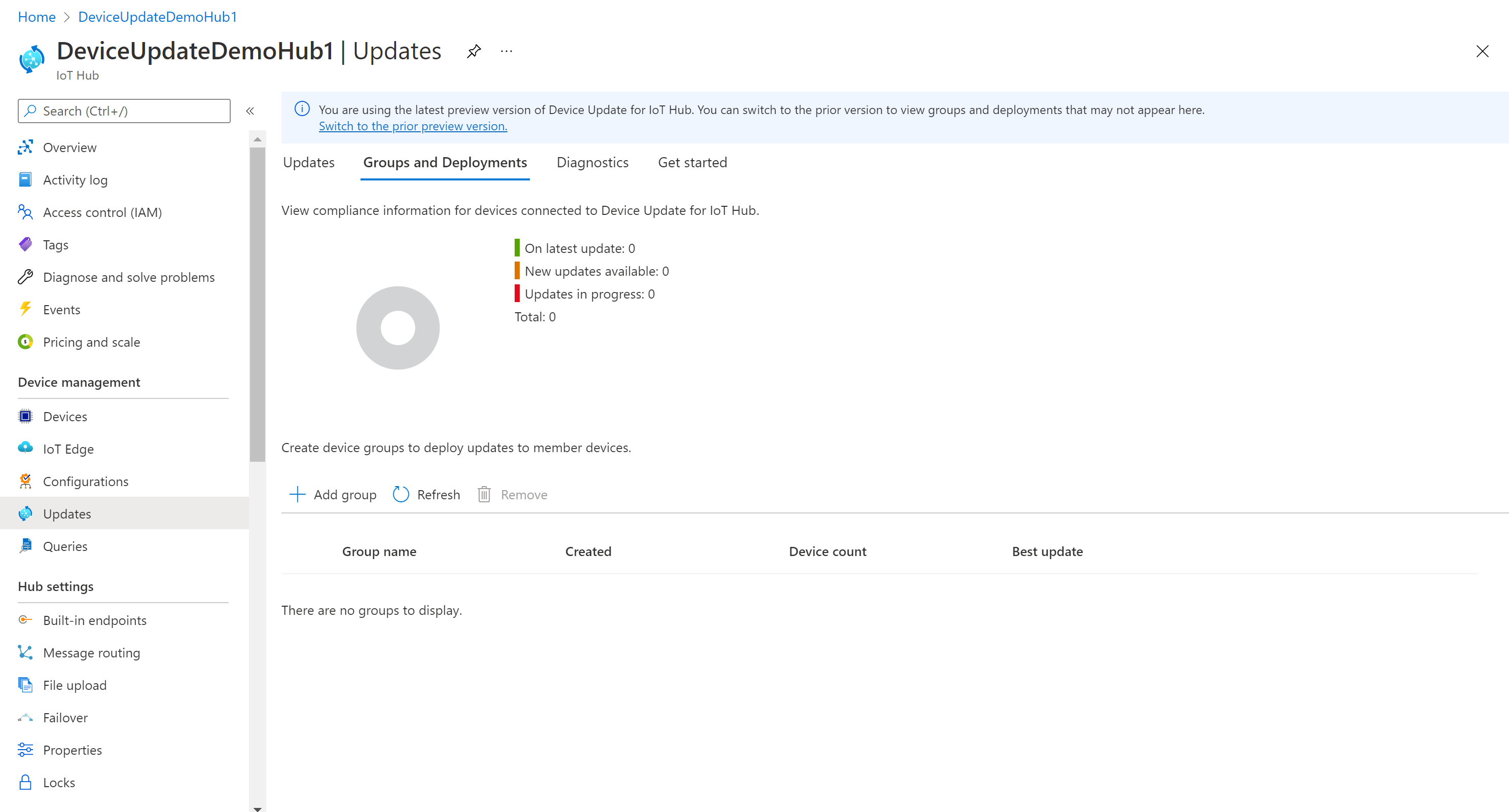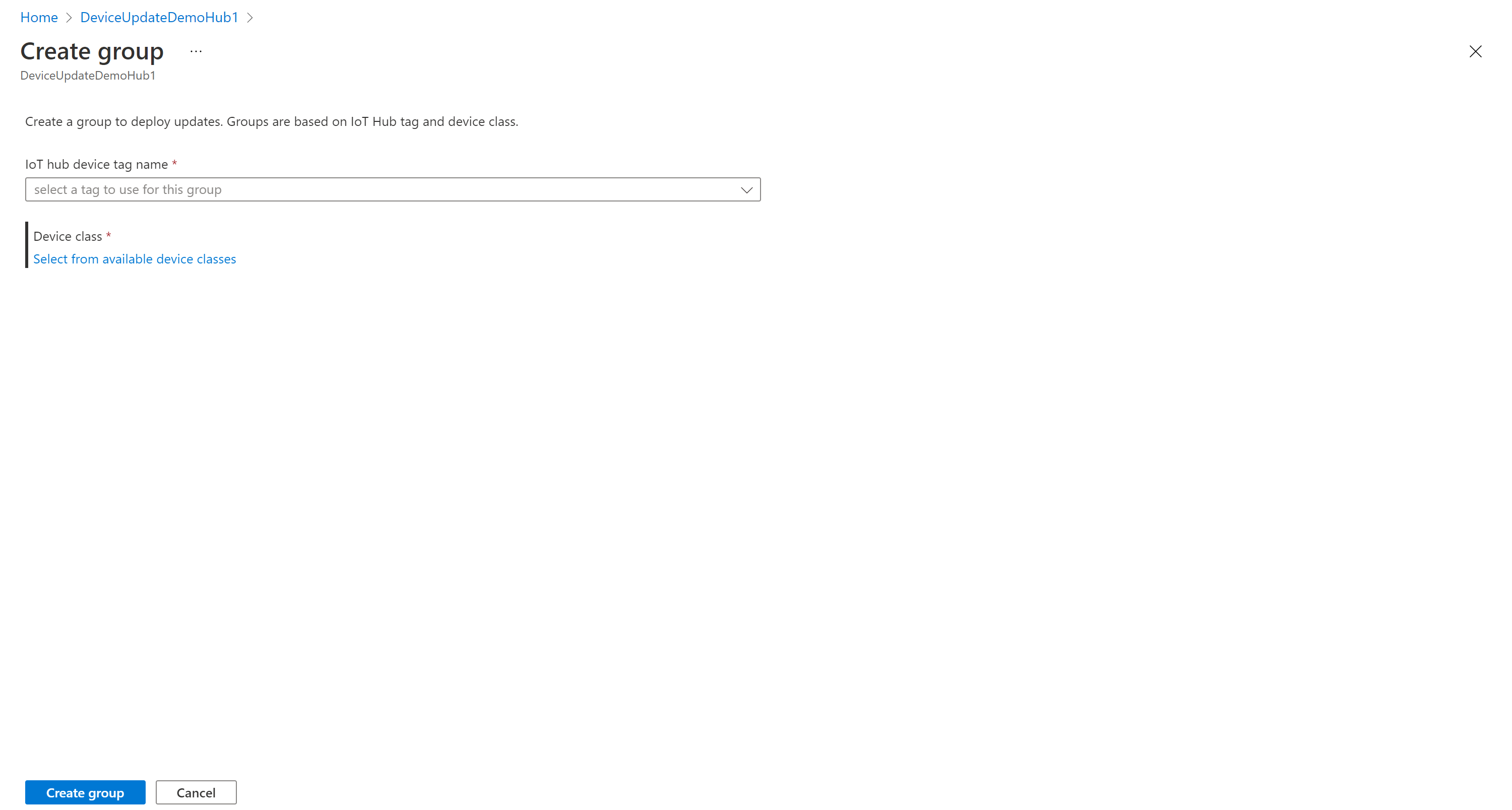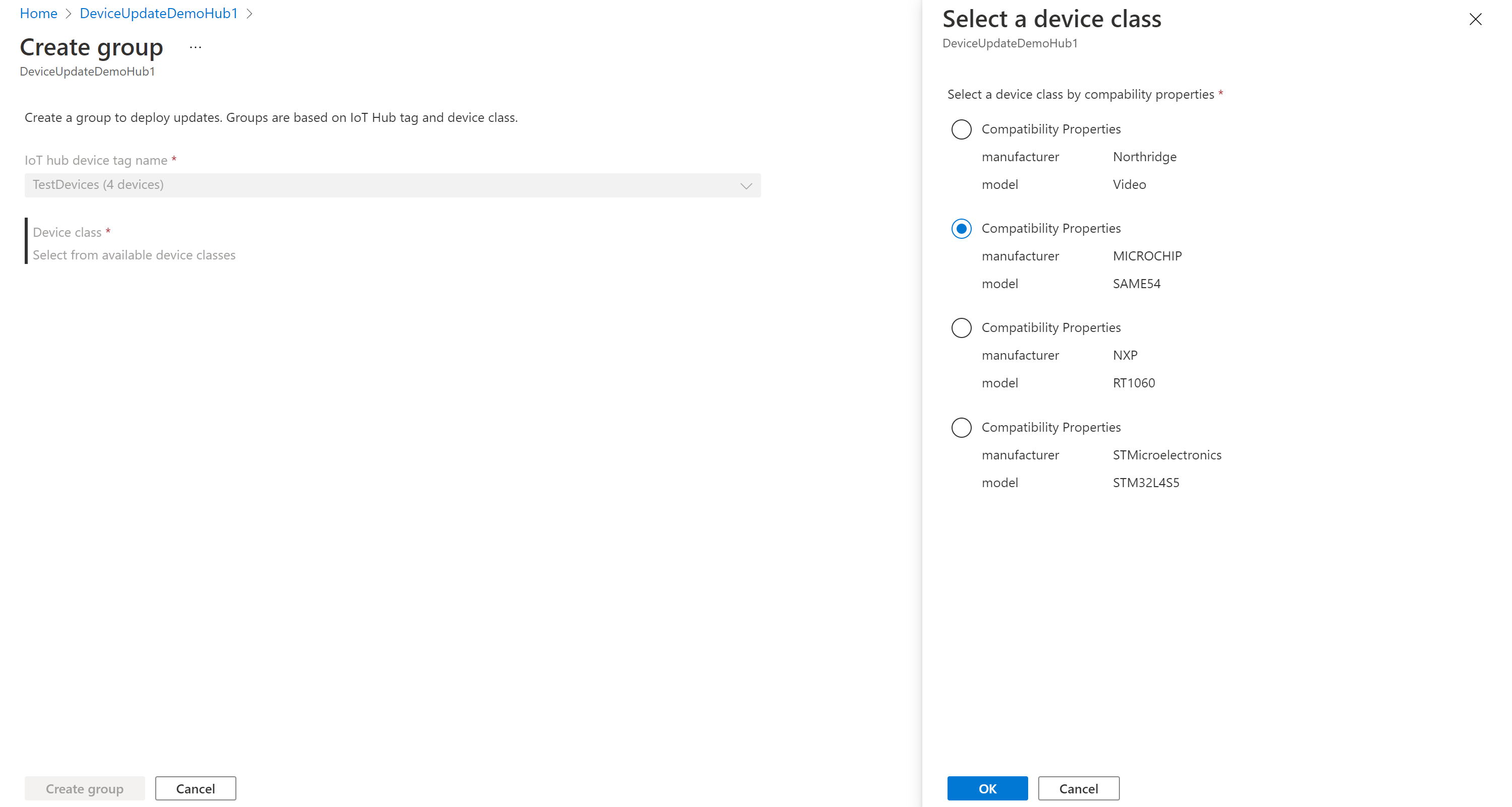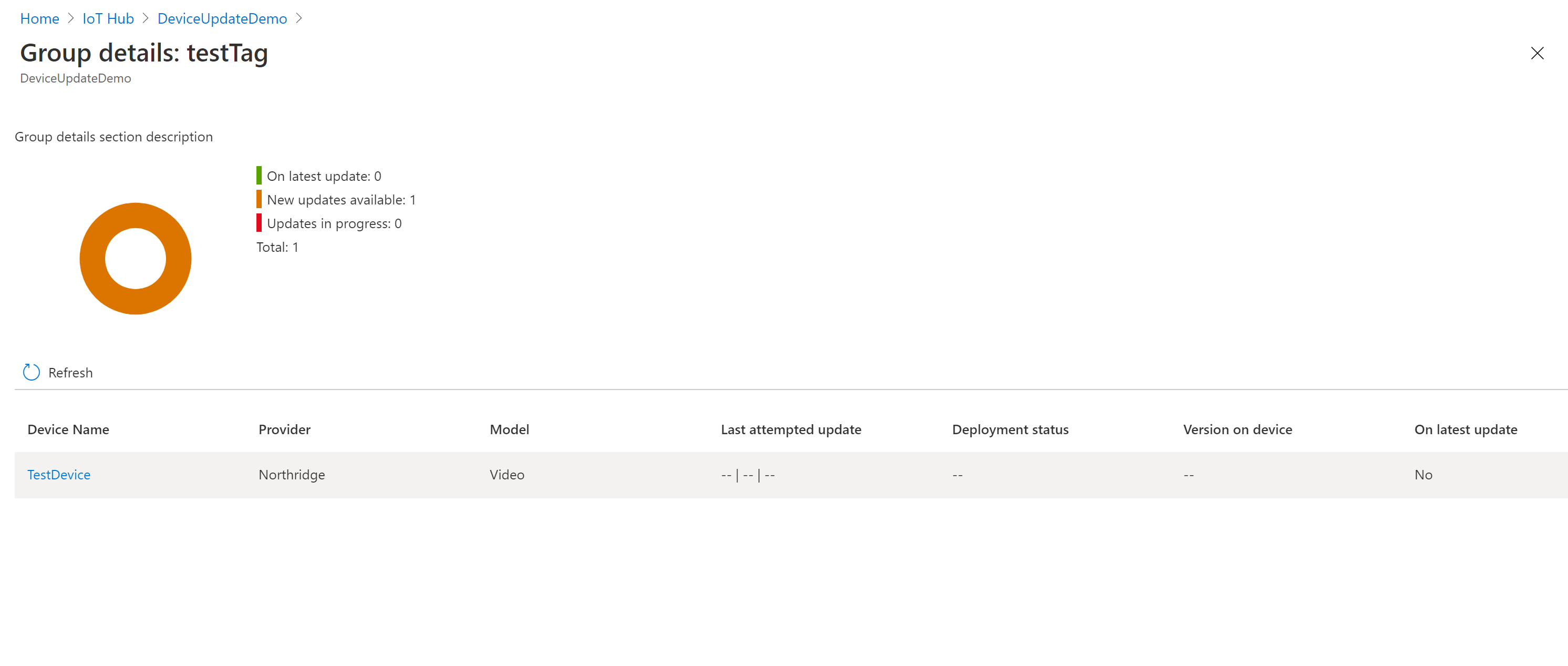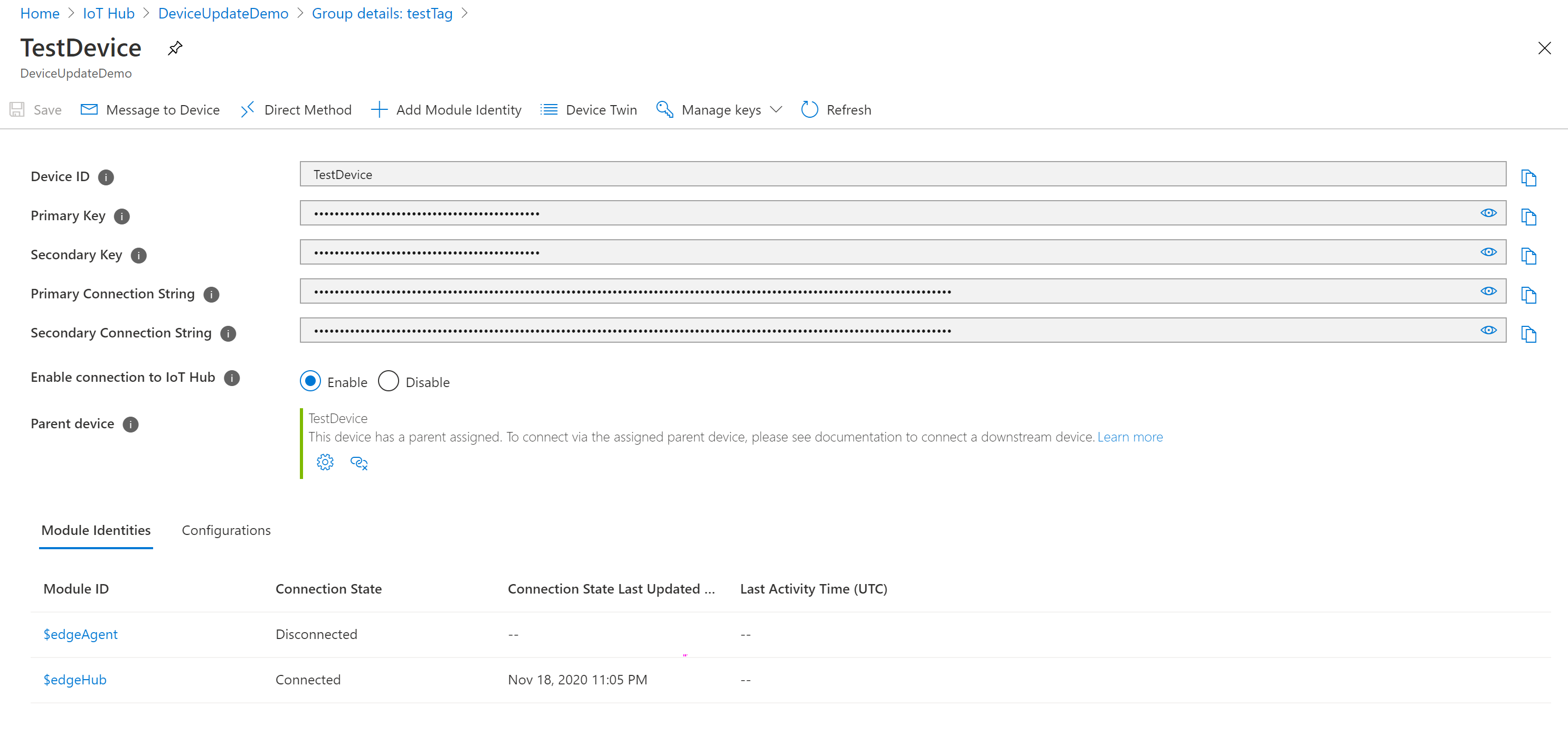Créer des groupes d’appareils dans Device Update pour IoT Hub
Le service Device Update pour IoT Hub permet de déployer une mise à jour sur un groupe d’appareils IoT.
Remarque
Si vous souhaitez effectuer un déploiement sur un groupe par défaut plutôt que sur un groupe créé par l’utilisateur, vous pouvez passer directement à la rubrique indiquant comment déployer une mise à jour
Prérequis
- Accès à un hub IoT avec Device Update pour IoT Hub activé. Il est recommandé d’utiliser un niveau S1 (Standard) ou supérieur pour votre hub IoT.
- Un appareil IoT (ou simulateur) provisionné pour Device Update dans IoT Hub.
- Au moins une mise à jour a été correctement importée pour l’appareil provisionné.
- Installer et démarrer l’agent Device Update sur votre appareil IoT en tant qu’identité au niveau du module ou de l’appareil
Ajouter une étiquette à vos appareils
Le service Device Update pour IoT Hub permet de déployer une mise à jour sur un groupe d’appareils IoT. Pour créer un groupe, la première étape consiste à ajouter une étiquette au groupe cible d’appareils dans IoT Hub. Les étiquettes peuvent être ajoutées à votre appareil uniquement si celui-ci est déjà connecté à Device Update.
La documentation ci-dessous explique comment ajouter et mettre à jour une étiquette.
Mettre à jour de manière programmatique des jumeaux d’appareil
Vous pouvez mettre à jour un jumeau d’appareil avec l’étiquette appropriée en utilisant RegistryManager après avoir inscrit l’appareil auprès du service Device Update.
- Découvrez comment ajouter des étiquettes à l’aide d’un exemple d’application .NET.
- Découvrez les propriétés d’étiquette.
Format d’étiquette Device Update
"tags": {
"ADUGroup": "<CustomTagValue>"
}
Utilisation des travaux
Il est possible de planifier un travail sur plusieurs appareils pour ajouter ou mettre à jour une étiquette Device Update. Pour obtenir des exemples, consultez Planifier des travaux sur plusieurs appareils. Vous pouvez mettre à jour un jumeau d’appareil ou un jumeau de module (si l’agent Device Update est configuré en tant qu’identité de module) à l’aide de travaux. Pour plus d’informations, consultez Planifier et diffuser des travaux.
Notes
Cette action dénombre votre quota de messages IoT Hub. Il est recommandé de ne pas modifier plus de 50 000 étiquettes de jumeau d’appareil ou de module à la fois ; en effet, si vous dépassez votre quota quotidien de messages IoT Hub, vous devrez acheter des unités IoT Hub supplémentaires. Pour plus d’informations, consultez Quotas et limitation.
Mises à jour directes des jumeaux
Les étiquettes peuvent également être ajoutées ou mises à jour directement dans un jumeau d’appareil ou jumeau de module.
Connectez-vous au portail Azure et accédez à votre hub IoT.
Sélectionnez Appareils dans le menu de navigation et sélectionnez votre appareil IoT pour ouvrir ses détails.
Ouvrez les détails du jumeau.
- Si l’agent Device Update est configuré en tant qu’identité d’appareil, sélectionnez Jumeau d’appareil.
- Si l’agent Device Update est configuré en tant qu’identité de module, sélectionnez le module Device Update, puis Jumeau d’identité de module.
Dans le jumeau d’appareil ou jumeau de module, supprimez toute valeur d’étiquette Device Update existante en lui affectant la valeur null.
Ajoutez une nouvelle valeur d’étiquette Device Update comme indiqué ci-dessous. Exemple de document JSON de jumeau d’appareil avec étiquettes.
"tags": {
"ADUGroup": "<CustomTagValue>"
}
Limites
- Vous pouvez ajouter n’importe quelle valeur à votre étiquette, sauf « Sans catégorie », qui est une valeur réservée.
- Le nom de l’étiquette ne peut pas dépasser 255 caractères.
- La valeur de l’étiquette peut contenir des caractères alphanumériques et les caractères spéciaux suivants : « . », « - », « _ », « ~ ».
- Les noms des groupes et des étiquettes respectent la casse.
- Un appareil ne peut avoir qu’une seule étiquette appelée ADUGroup ; tout ajout ultérieur d’une étiquette du même nom remplacerait la valeur existante de l’étiquette ADUGroup.
- Un appareil ne peut appartenir qu’à un seul groupe.
Créer un groupe d’appareils en sélectionnant une étiquette IoT Hub existante
Accédez au portail Azure.
Sélectionnez le hub IoT que vous avez précédemment connecté à votre instance Device Update.
Sélectionnez l’option Mises à jour sous Gestion des appareils dans la barre de navigation de gauche.
Sélectionnez l’onglet Groupes et déploiements en haut de la page.
Sélectionnez Ajouter un groupe pour créer un groupe.
Sélectionnez une étiquette IoT Hub et une classe d’appareil dans la liste, puis Créer un groupe.
Une fois le groupe créé, vous voyez que la liste des groupes et le graphique de conformité des mises à jour ont été mis à jour. Le graphique de conformité des mises à jour montre le nombre d’appareils dans différents états de conformité : À la mise à jour la plus récente, Nouvelles mises à jour disponibles et Mises à jour en cours. En savoir plus sur la conformité des mises à jour
Vous voyez maintenant le groupe que vous venez de créer ainsi que toutes les mises à jour disponibles pour les appareils dans le nouveau groupe. Si des appareils ne répondent pas aux exigences de classe d’appareil du groupe, ils apparaissent dans un groupe non valide correspondant. Vous pouvez déployer la meilleure mise à jour disponible sur le nouveau groupe défini par l’utilisateur à partir de cette vue en cliquant sur le bouton « Déployer » en regard du groupe. Pour plus d’informations, consultez Étape suivante : Déployer la mise à jour.
Voir les détails des appareils dans le nouveau groupe
Accédez au groupe que vous venez de créer, puis cliquez sur le nom du groupe.
Vous voyez alors la liste des appareils membres du groupe ainsi que les propriétés de mise à jour de chaque appareil. Cette vue présente également des informations sur la conformité des mises à jour pour tous les appareils qui sont membres du groupe. Le graphique de conformité des mises à jour montre le nombre d’appareils dans différents états de conformité : A la mise à jour la plus récente, Nouvelles mises à jour disponibles et Mises à jour en cours.
Vous pouvez aussi cliquer sur chaque appareil dans un groupe pour accéder à la page de détails de l’appareil dans IoT Hub.